DVDプレイヤーがない? Windows 10でDVDを再生する方法
Windows Vista(ウィンドウズ ビスタ)や7からWindows 10に乗り換えたとき「Windows Media Player(ウィンドウズメディアプレイヤー)」でDVDが再生できなくなっていることに驚いた方もいるでしょう。
ですがウィンドウズメディアプレイヤーにこだわらなければ、他のソフトで代用することができます。また大手メーカーの市販パソコンであれば他にDVDが再生できるソフトが付いていることも多いのです。
本記事では標準ではDVDの再生ができないWindows 10で、ウィンドウズメディアプレイヤーに代わるDVD再生ソフトの探し方と万が一ない場合の代替ソフトをお教えします。またWindows 10でDVDが再生できない理由などもお伝えいたしましょう。
ウィンドウズメディアプレイヤー以外に再生ソフトがあるかどうかを確認する
冒頭での説明通りWindows 10のウィンドウズメディアプレイヤーではDVDの再生ができません。メーカー側もそれを知っているので、DVDドライブの付いたWindows 10のパソコンには、大抵別のDVD再生ソフトが付いています。
特に多いのは「PowerDVD(パワーディーブイディー)」「WinDVD(ウィンディーブイ
また上記以外にも各メーカー製プレイヤーが採用されている場合もあります。まずは所持しているパソコンにそういったDVD再生ソフトが入ってるかを確認しましょう。
パソコンの光学ドライブにDVDを入れ、[PC]もしくは[エクスプローラー]を開き、表示されたDVDドライブのアイコンを右クリックしてみてください。DVD再生ソフトが設定されていればメニュー内にソフト名が表示され、そこから再生することができます。
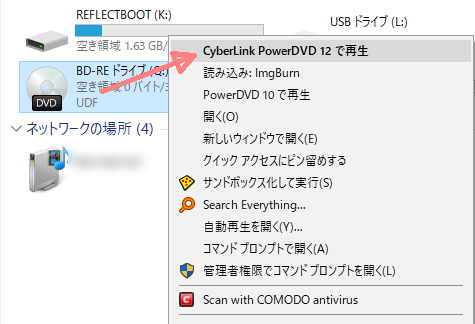
またスタートメニュー右の”ここに入力して検索”の部分に”PowerDVD”や”WinDVD”、それ以外のソフトを探すなら”プレーヤー”、”プレイヤー”といった単語を入力することでも見つけることができるでしょう。
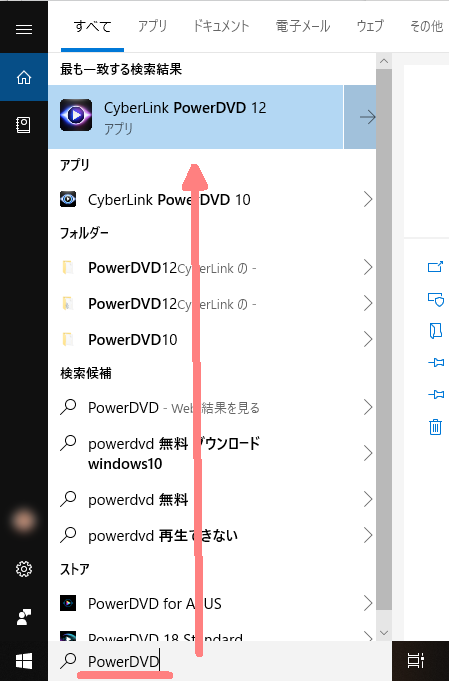
DVDの再生が可能なフリーソフトの紹介
Blu-ray Disc(ブルーレイディスク)は無理ですが、DVDなら無料で入手できるフリーソフトでも再生することができます。
もっとも有名かつ人気のあるソフトとして
出典:VLC(ブイエルシー)メディアプレーヤー
https://www.videolan.org/vlc/index.ja.html
があげられます。各動画ファイルを再生するのに必要なデコーダー(*1)を一通り内蔵しているので、ソフト単体でDVDはもちろん主要な形式の動画や音声を再生できます。
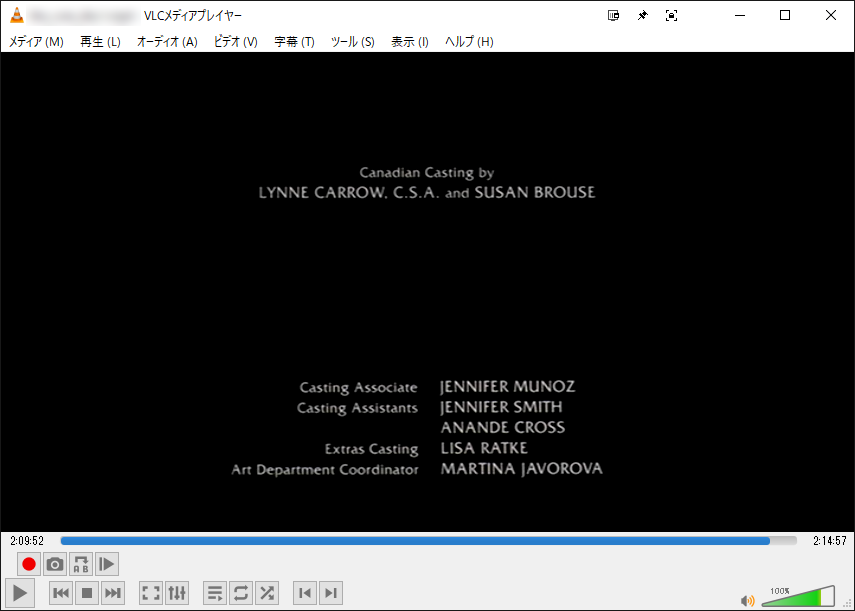
出典:MPC-BE(メディアプレイヤークラシック ビーイー)
https://sourceforge.net/projects/mpcbe/
という少し玄人向けのソフトもあります。元になったMPC-HCより軽快さは劣りますが、使いやすい旧ウィンドウズメディアプレイヤー風のインターフェースと拡張性をもったプレイヤーです。内部と外部フィルター(コーデック)を任意に登録、切り替えたりなど利用者の環境と好みに合わせて細かくカスタマイズできることが特徴です。
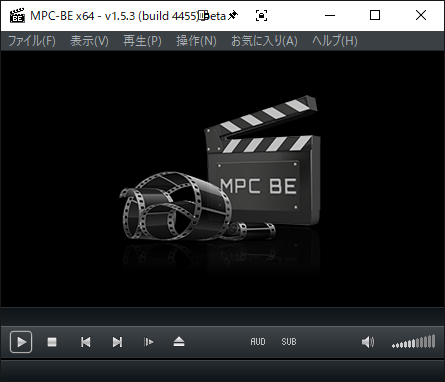
*1…デコーダーは変換および圧縮された動画や音声ファイルなどを再生できる状態に戻す……復号化する機能を指します。動画データは圧縮しないと非常に大きなサイズになり、保存することすら難しいのでパソコンやメディアに保存する場合は圧縮して保存することが前提となっています。その変換と圧縮を「エンコード(符号化)」元に戻す作業を「デコード(復号化)」と呼びます。
大半のプレイヤーは再生だけを受け持ち、読み込んだファイルの復号化はデコーダー側にまかせます。よってその形式のデコーダーのない動画は、例え読み込んでも再生することができません。大半のDVDにはMPEG-2(エムペグ ツー)という形式で動画が保存されているため、それを読み込み復号するには”MPEG-2デコーダー”が必要になります。
ちなみにエンコーダーとデコーダーをまとめて「コーデック」と呼びますが「コーデックがないから再生できない」とデコーダー単体をコーデックと呼ぶこともあります。
なぜWindows 10ではDVDが再生できないのか?
実はWindows 8以降はDVDを再生するために必要な「MPEG-2デコーダー」が同梱されておらず、ウィンドウズメディアプレイヤーからもDVDの再生機能が取り除かれているのです。
DVDがウィンドウズメディアプレイヤーで再生できた頃のWindows(Vistaや7)にはMPEG-2デコーダーが同梱されていました。ですがMPEG-2は特許とライセンスの関係で料金を支払わなければならず、その分Windowsの値段にライセンス料金も上乗せされていたのです。
その後、ユーザーからの要望があったのか、Microsoft(マイクロソフト)の方針転換なのかWindows 8からはMPEG-2デコーダーは取り除かれ、そのぶん安くWindowsが提供されるようになりました。
もしWindows 8にライセンス料が含まれたままであったのなら、かつてあったマイクロソフトの公式セールにて、千円台という安価でWindows 8 Proエディションが振る舞われることもなかったでしょう。同様にWindows 10への無料アップデート期間が設けられることもなかったかもしれません。
フリーソフトのプレイヤーは無料なのにどうしてDVDが再生できるかというと、特許は”研究”や”実験”を目的としている場合には抵触しないなどの抜け道があるからです。その他にも「ソフト自体を無償公開している人間や団体を訴えても、お金を取ることが難しいから放置している」などの事情が大きいと思われます。
ちなみに2018年2月13日に米国にある管理会社に残っていた最後のMPEG-2関係の特許が失効しています。よって現在は(フィリピンとマレーシアを除いて)デコーダーの使用はもちろん開発や配布の際に使用料が発生することはありません。
引用:MPEG-2関連特許の管理会社MPEG LA公式より
https://www.mpegla.com/programs/mpeg-2/patent-list/
ちなみにWindows XPの頃もMPEG-2デコーダーは同梱されていませんでしたが、あとからデコーダーを導入することでウィンドウズメディアプレイヤーでもDVDを再生することができました。
記事執筆中にそれを思い出し、試しにWindows 10にMPEG-2デコーダーを導入してみましたが、再生することはできませんでした。ウィンドウズメディアプレイヤーのメニュー内にDVDを開く項目がないことから薄々分かってはいたのですが残念です。
録画してダビングしたDVDの再生には対応した有料ソフトが必要
実はフリーソフトや一部の有料ソフトでは再生できないDVDがあります。それは地デジやBS&CS放送の番組を録画し、それらをダビングしたDVDです。
上記DVDは著作物保護の目的で「CPRM(シーピーアールエム)」というコピーガードがかかっています。レコーダーに録画した番組をDVDなどにダビングできる回数が10回まで(ダビング10)、有料チャンネルなら1回のみ(コピーワンス)という制限があるのはご存じでしょう。それらやコピーしたDVDからほかのメディアにコピーできない仕組みの正体がCPRMです。
このCPRMはダビングやコピー以外に再生にも制限を課しており、ドライブとプレイヤー両方がCPRMに対応していないと再生できません。
CPRMは日本固有のコピーガードなので、海外メーカー製DVDドライブの一部は対応していないものもあります。また同じ理由で海外製の再生ソフトの場合、たとえ有料でもCPRMに対応していないものがあります。この点は注意が必要かもしれません。
とはいえ、ここ10年内のパソコンに付いているDVDドライブおよびバンドル版の再生ソフトであればおおむねCPRMには対応しているでしょう。
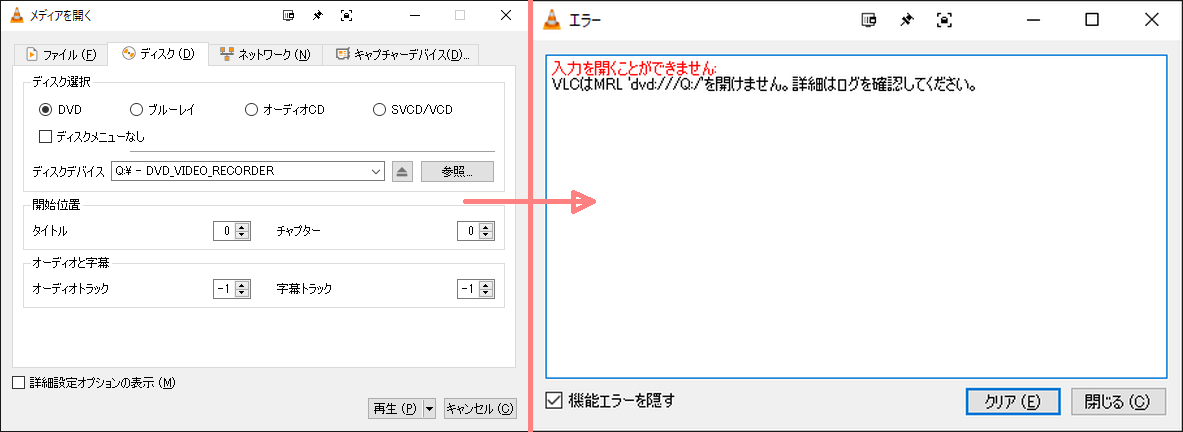
※紹介したVLCで録画番組をダビングしたDVDを再生しようとするとエラーが出ます。
これが全世界で一般的に使われているコピーガードであればメーカーによる対応非対応などの差は無かったのでしょう。先に紹介したPowerDVDやWinDVDも、当初CPRMに対応しておらずダビングしたDVDの再生はできませんでした。ですが現在のものは製品版もバンドル版でもCPRMのかかったDVDを再生することが可能です。
WinDVDは初回再生時にインターネット接続し認証またはCPRM対応へのアップデート手続きが必要です。PowerDVDはインターネットに繋がっていれば認証は自動的に行われます。
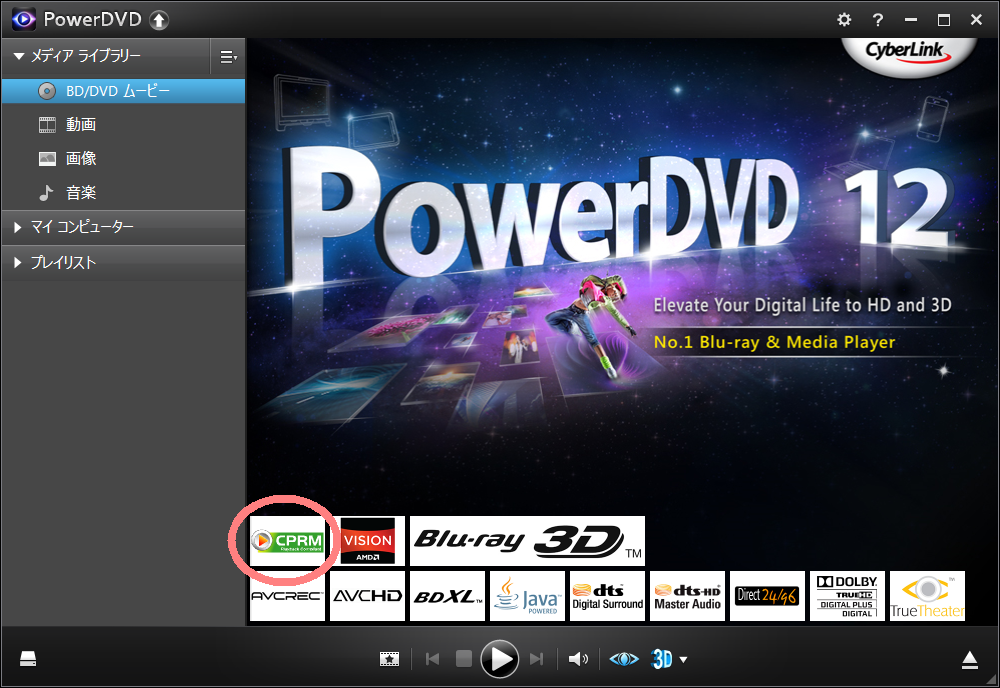
また認証が通ってもCPRMつきDVDが再生できない場合があります。そのときは再生ソフトの起動時に右クリックメニューから”管理者として実行”をすることで再生できる場合があります。
動作が軽く手軽かつ無料で使えるVLCやMPC-BEなどのプレイヤーを使って再生したいと思ってもこればかりはどうしようもありません。「誰だ!こんなガラパゴス規格のコピーガードを考えたヤツは!」と筆者同様に愚痴をこぼしつつ、PowerDVDなどのバンドル版あるいは製品版をおとなしく使うことにしましょう。
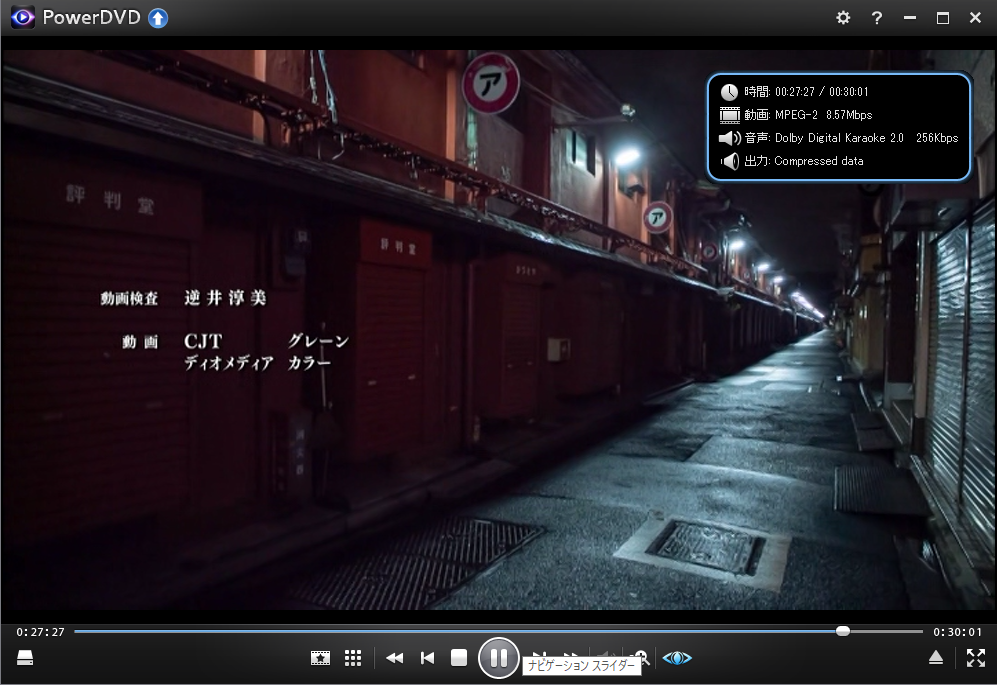
※バンドル版のPowerDVD 10~12ならCPRMも対応、8未満は製品版でも再生不可能です。
古いDVDドライブを使い回し、バンドル版のソフトがCPRMに対応できない場合は有料のプレイヤーをあらたに購入する必要があります。
マイクロソフトストアにある公式の「Windows DVD プレイヤー」も有料のDVD再生ソフトで、税込1,750円と比較的安く購入できますが、購入する前に説明文をよく読んでみましょう。
安価な再生ソフトとしてはソースネクストの「Enjoy DVD」というものがあり、こちらはCPRMに対応しています。PowerDVDやWinDVDが5,000円~7,000円前後することを考えるとDVDの再生だけなら3,000円程度で買えるEnjoy DVDのほうが安くあがるでしょう。ちなみに同等の機能を持った「PowerDVD 19 Standard」は5000円程度します。
PowerDVDやWinDVDのどちらも定期的にセールをやっており、セール時に購入すればEnjoy DVDと大差ない価格で買えるので、急ぎ必要でなければセールまで待つのが良いでしょう。あるいは購入前にセール情報を掲載している個人ブログなどを検索すれば、定価で買うよりはほんの少しお得に購入できるかもしれません。











